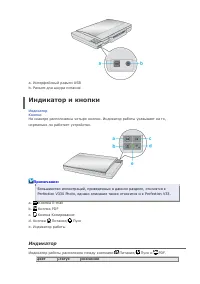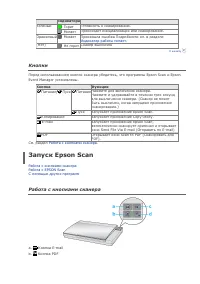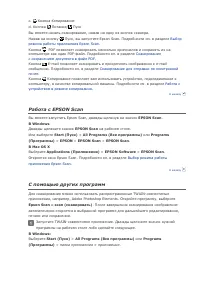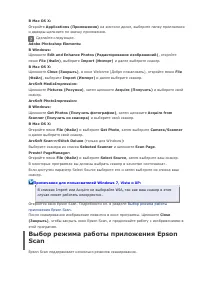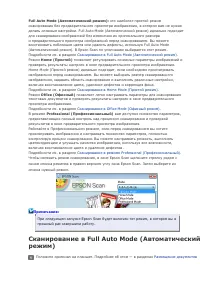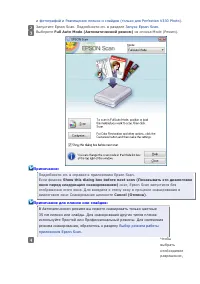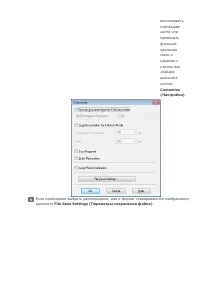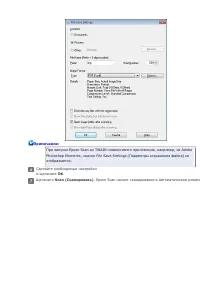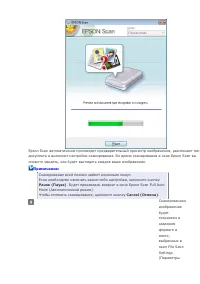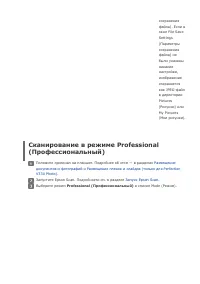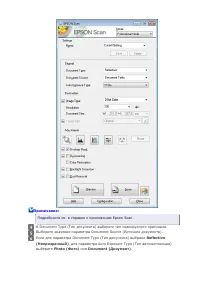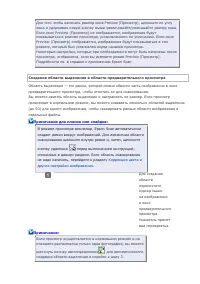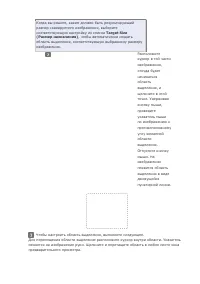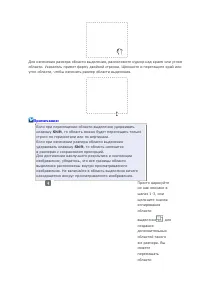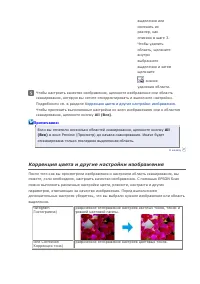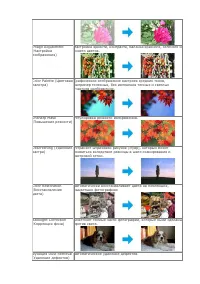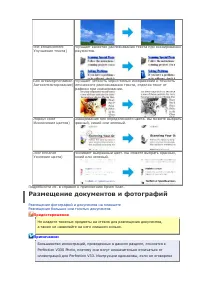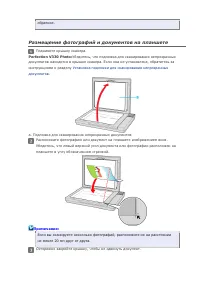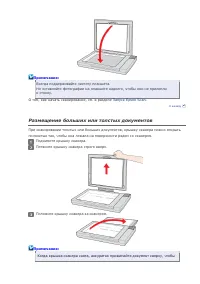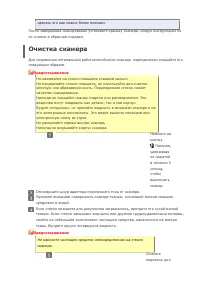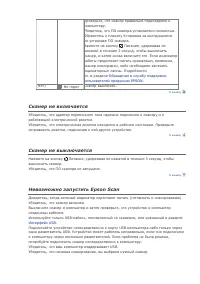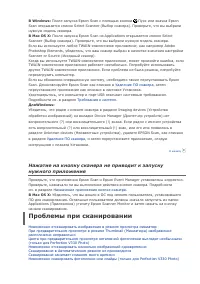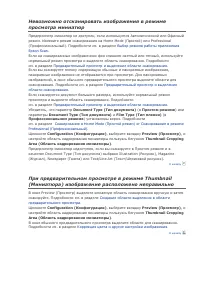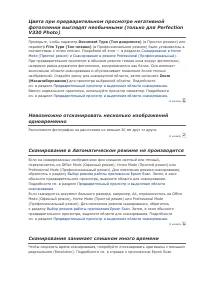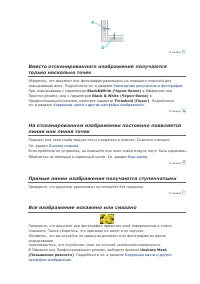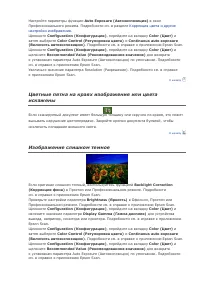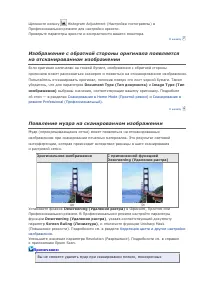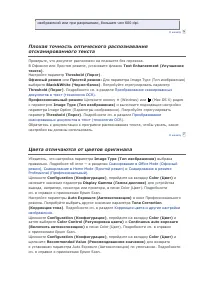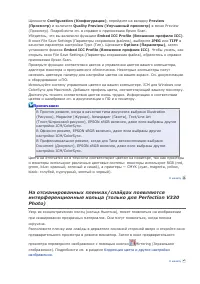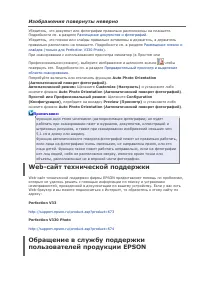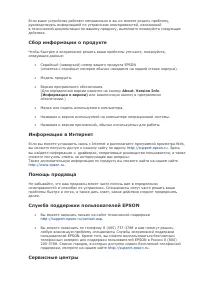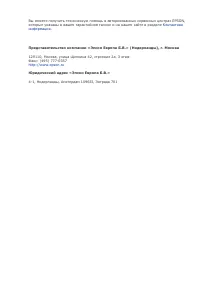Сканеры Epson Perfection V33 - инструкция пользователя по применению, эксплуатации и установке на русском языке. Мы надеемся, она поможет вам решить возникшие у вас вопросы при эксплуатации техники.
Если остались вопросы, задайте их в комментариях после инструкции.
"Загружаем инструкцию", означает, что нужно подождать пока файл загрузится и можно будет его читать онлайн. Некоторые инструкции очень большие и время их появления зависит от вашей скорости интернета.
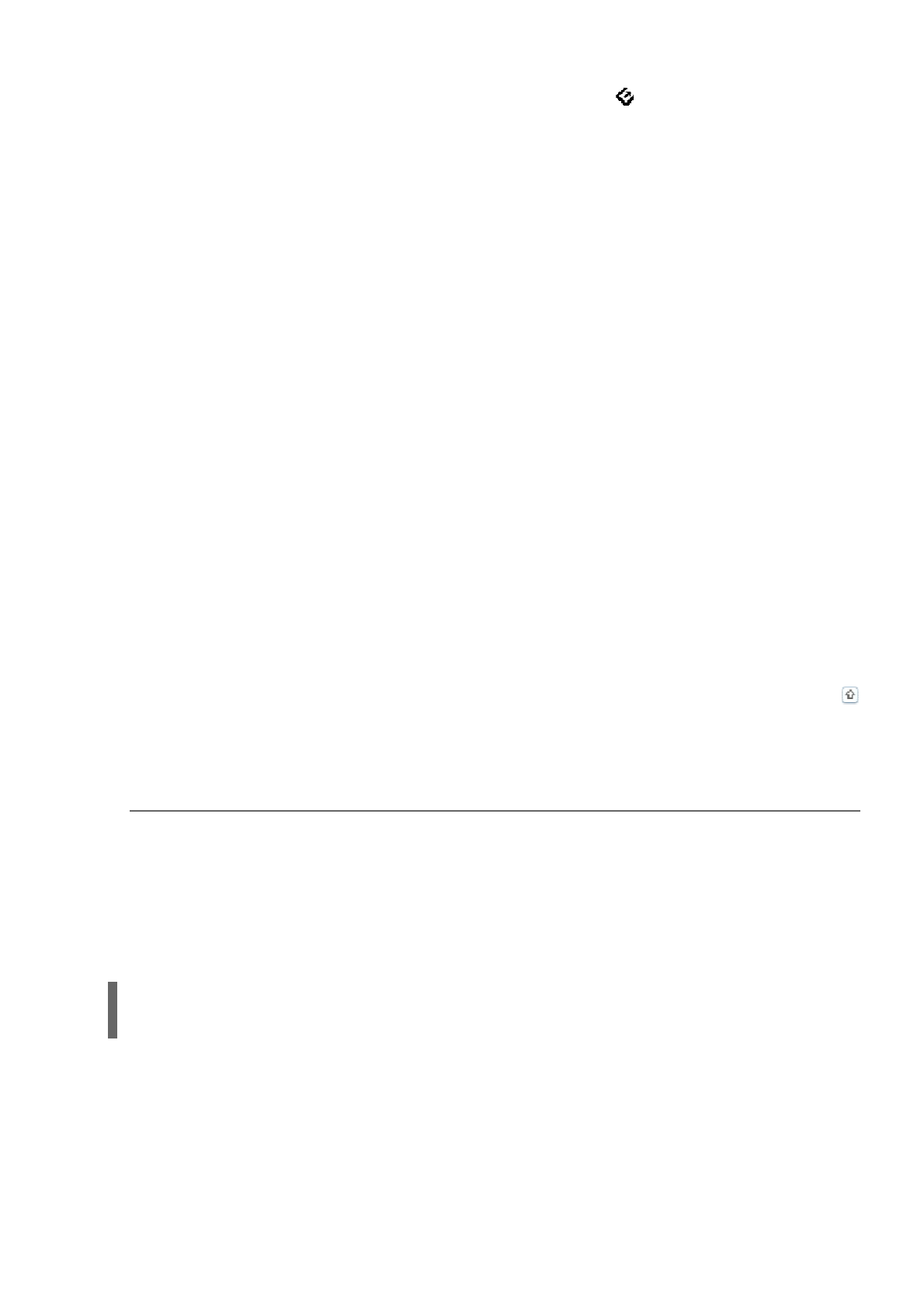
В
Windows:
После запуска Epson Scan с помощью кнопки Пуск или значка Epson
Scan открывается список Select Scanner (Выбор сканера). Проверьте, что вы выбрали
нужную модель сканера.
В
Mac OS X:
После запуска Epson Scan из Applications открывается список Select
Scanner (Выбор сканера). Проверьте, что вы выбрали нужную модель сканера.
Если вы используете любое TWAIN-совместимое приложение, как например Adobe
Photoshop Elements, убедитесь, что ваш сканер выбран в качестве значения настройки
Scanner or Source (Исходный сканер).
Когда вы используете TWAIN-совместимое приложение, может произойти ошибка, если
TWAIN-совместимое приложение работает нестабильно. Попробуйте использовать
другое TWAIN-совместимое приложение. Если проблема не была решена, попробуйте
перезагрузить компьютер.
Если вы обновляли операционную систему, необходимо также переустановить Epson
Scan. Деинсталируйте Epson Scan как описано в
Удаление ПО сканера
, затем
переустановите приложение как описано в листовке Установка.
Удостоверьтесь, что компьютер и порт USB отвечают системным требованиям.
Подробности см. в разделе
Требования к системе
.
ДляWindows:
Убедитесь, что рядом с именем сканера в разделе Imaging devices (Устройства
обработки изображений) на вкладке Device Manager (Диспетчер устройств) нет
вопросительного (?) или восклицательного (!) знака. Если рядом с именем устройства
есть вопросительный (?) или восклицательный (!) знак, или его имя появилось в
разделе Unknown devices (Неизвестные устройства), удалите EPSON Scan, как описано
в разделе
Удаление ПО сканера
, и затем переустановите приложение, следую
инструкциям с плаката Установки.
К началу
Нажатие на кнопку сканера не приводит к запуску
нужного приложения
Проверьте, что приложения Epson Scan и Epson Event Manager установлены корректно.
Проверьте, назначали ли вы выполнение действия кнопке сканера. Подробности
см. в разделе
Назначение приложения кнопке сканера
.
В Mac OS X:
Убедитесь, что вы вошли в ОС под именем пользователя, установившего
ПО для сканирования. Остальные пользователи должны сначала запустить из папки
Applications (Приложения) утилиту Epson Scanner Monitor и затем нажать на кнопку
начала сканирования.
Проблемы при сканировании
Невозможно отсканировать изображения в режиме просмотра миниатюр
При предварительном просмотре в режиме Thumbnail (Миниатюра) изображение
расположено неправильно
Цвета при предварительном просмотре негативной фотопленки выглядят необычными
(только для Perfection V330 Photo)
Невозможно отсканировать несколько изображений одновременно
Сканирование в Автоматическом режиме не производится
Сканирование занимает слишком много времени
Невозможно сканировать фотопленки или слайды (только для Perfection V330 Photo)
Характеристики
Остались вопросы?Не нашли свой ответ в руководстве или возникли другие проблемы? Задайте свой вопрос в форме ниже с подробным описанием вашей ситуации, чтобы другие люди и специалисты смогли дать на него ответ. Если вы знаете как решить проблему другого человека, пожалуйста, подскажите ему :)